Excel siūlo puikią galimybę supaprastinti ir vizualizuoti kompleksinius duomenų kiekius su savo Pivot lentelėmis. Šiame vadove išmoksi, kaip naudoti Pivot lentelės funkciją, kuriant patraukliąsias Vizualizacijas ir Valdymo skydus. Šis žingsnis po žingsnio vadovas ves jus per visą procesą, nuo Pivot lentelių kūrimo iki jūsų duomenų dinaminės vizualizacijos.
Svarbiausios išvados
- Sukurkite Pivot lentelės iš grynų duomenų efektyviai.
- Naudokite Duomenų pjūvius ir Laiko juostas interaktyviam filtravimui.
- Vizualizuokite duomenis su įvairiais diagramos tipais „Excel“ sistemoje.
- Sukurkite patrauklų valdymo skydelį su keliais diagramomis ir ataskaitomis.
Žingsnis po žingsnio vadovas, kaip sukurti Valdymo skydelį „Excel“ sistemoje
1. Sukurkite Pivot lentelę
Pradėkite patikrindami, ar jūsų grynieji duomenys yra struktūrizuotoje lentelėje. Tada eikite į „Lentelių įrankius“ ir pasirinkite funkciją „PivotLentelė“. Čia bus nurodyta, kaip sukurti naują Pivot lentelę. Galite išsaugoti Pivot lentelę 04 lentelėje, kurioje tema „Valdymo skydelis“.
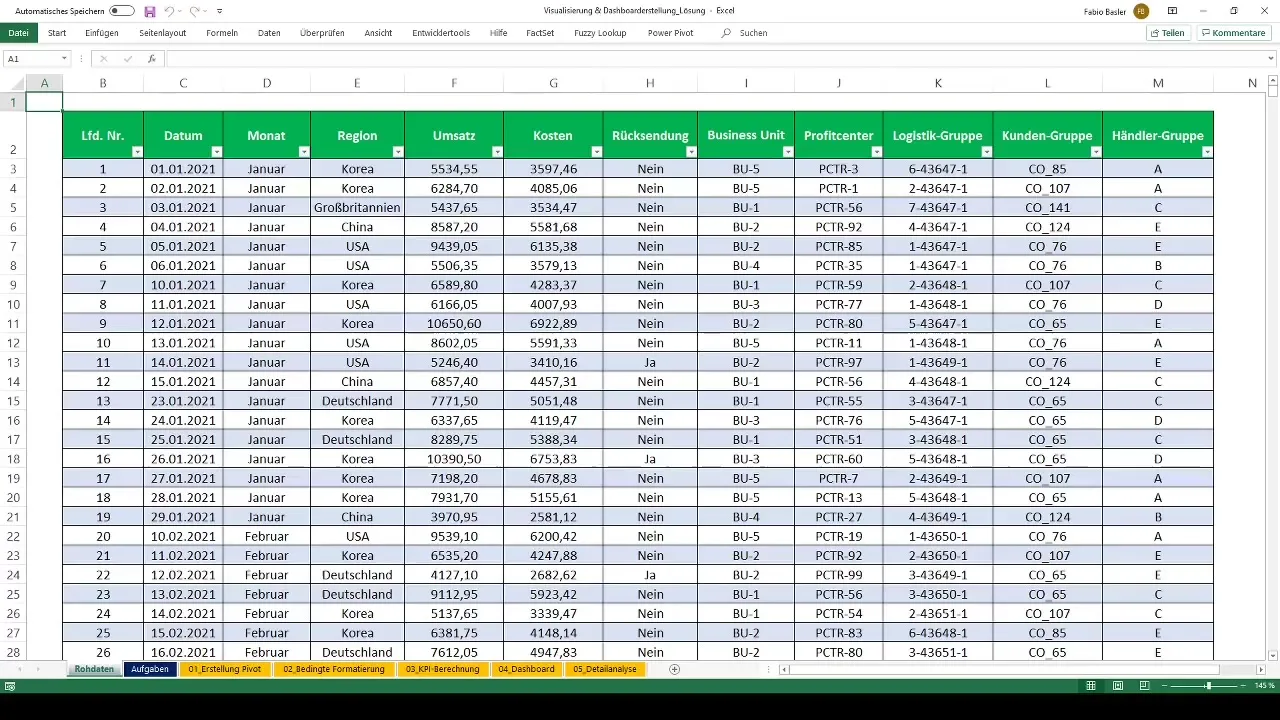
2. Sukurkite pirmąją Pivot lentelę
Dabar eikite apie tai, kaip sukurti pirmąją Pivot lentelę. Norite parodyti pardavimų duomenis pagal regioną ir verslo vienetą. „PivotTable“ laukų sąraše pasirinkite atitinkamus duomenų laukus ir nuveskite juos į eilučių ir vertės sritis.
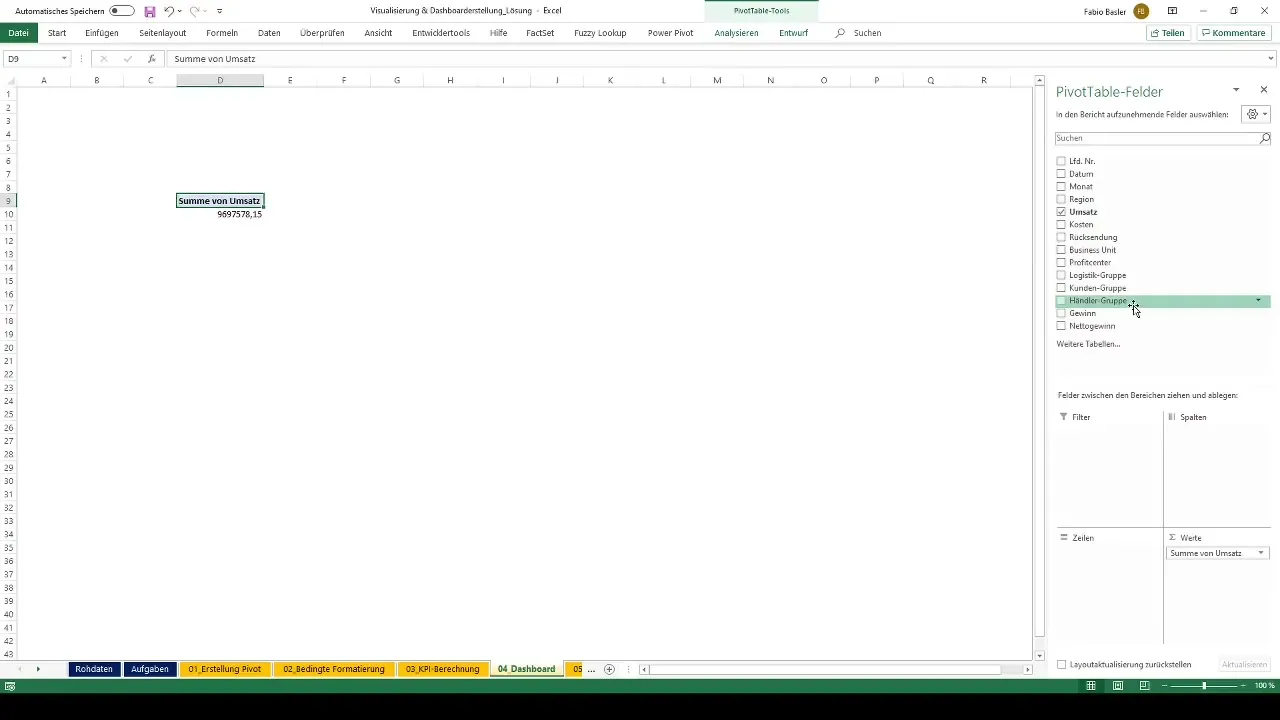
3. Pridėkite duomenų pjūvius
Sukurkite duomenų pjūvius norėdami sukurti filtravimo galimybes savo duomenims. Paspauskite ant savo Pivot lentelės, kad atidarytumėte meniu „PivotTable Tools“. Pasirinkite „Pridėti duomenų pjūvį“ ir pridėkite reikiamus duomenų pjūvius, pvz., regioną ir grąžinimus.
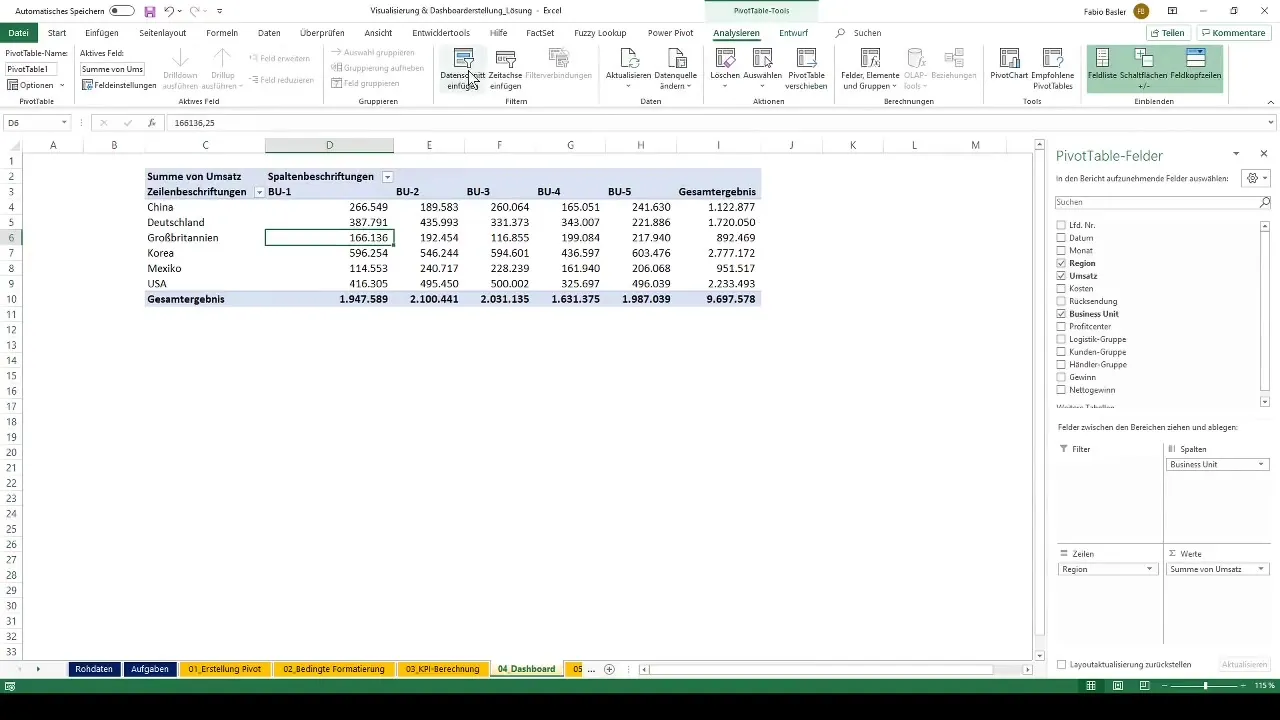
4. Formatuokite duomenų pjūvius
Geras dizainas yra svarbus. Sugrupuokite duomenų pjūvius, kad būtų geriau suprantama, ir naudokite duomenų pjūvių įrankius, kad pritaikytumėte spalvas ir formas.
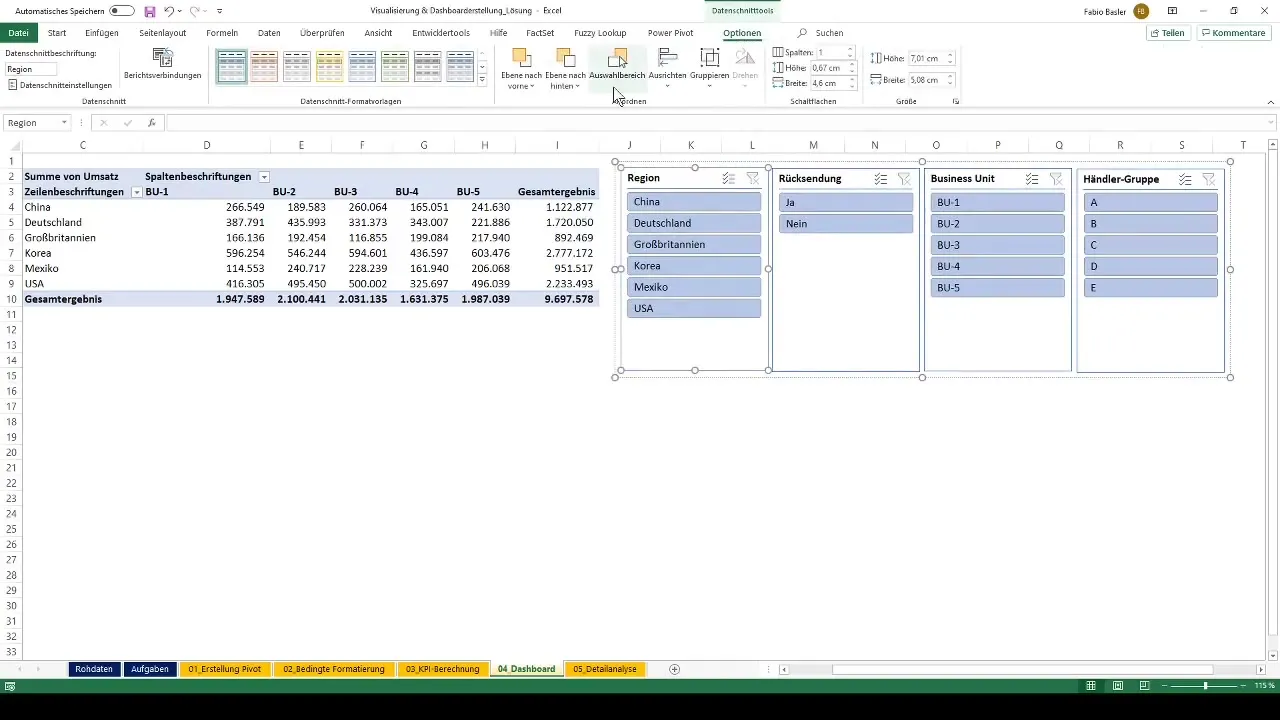
5. Pridėkite laiko ašį
Siekiant įtraukti laiko dimensiją į jūsų duomenis, pridėkite laiko ašį. Spustelėkite „Pridėti laiko ašį“ ir pasirinkite datų ar mėnesių duomenis. Tada galite pasirinkti, kurie metai ar ketvirčiai turi būti rodomi.
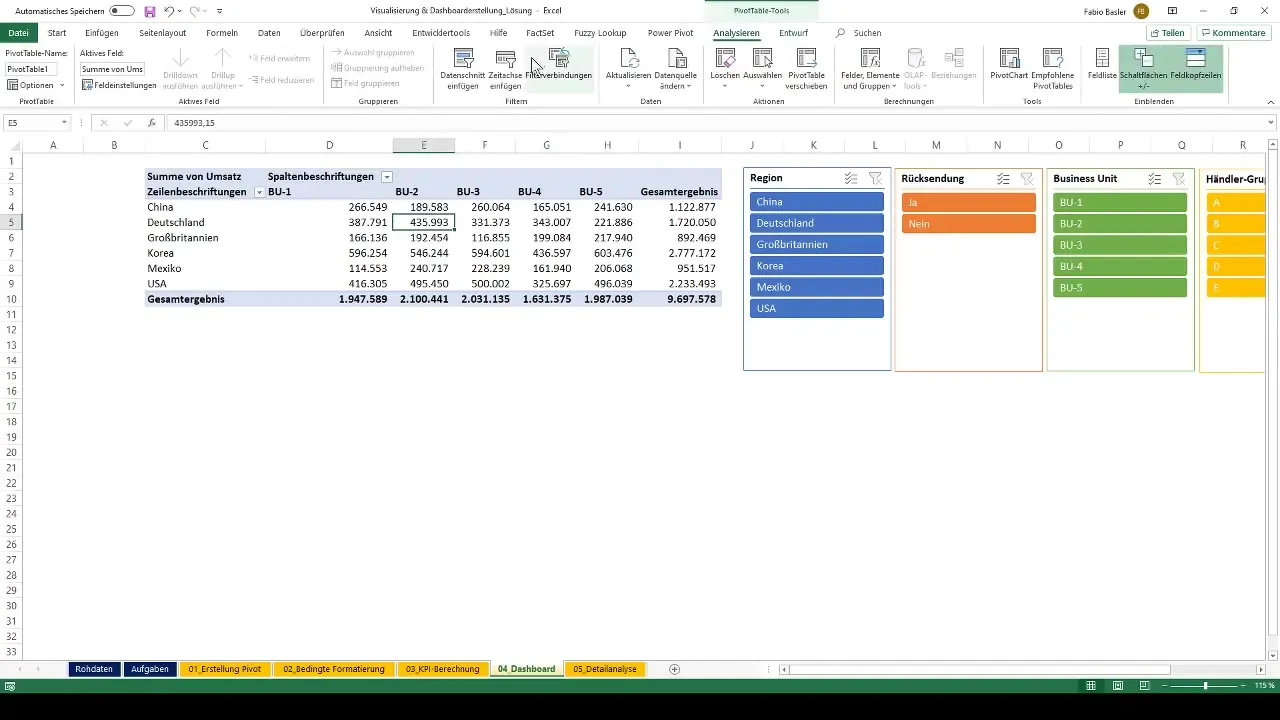
6. Sukurkite ataskaitų ryšius
Jeigu norite naudoti daugiau nei vieną Pivot lentelę savo valdymo skydelyje, reikėtų sukurti ataskaitų ryšius. Taip galėsite vienu pasirinkimu naudoti vieną duomenų pjūvį kelioms Pivot lentelėms.
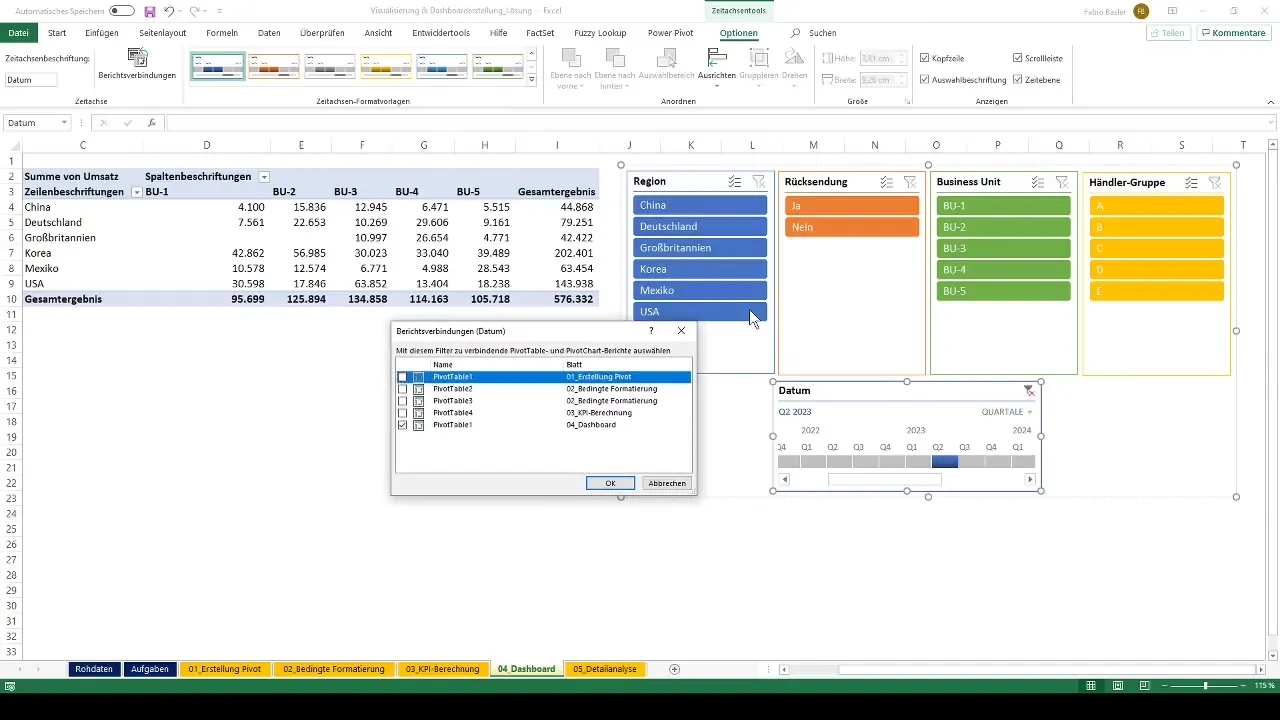
7. Sukurkite papildomą ataskaitą apie Nettogewinn
Primesti tuos pačius žingsnius, kuriant ataskaitą apie Nettogewinn. Iš „Pivot-Tabelle“ įkelkite atitinkamus Nettogewinn duomenis ir paleiskite diagramos įrankį.
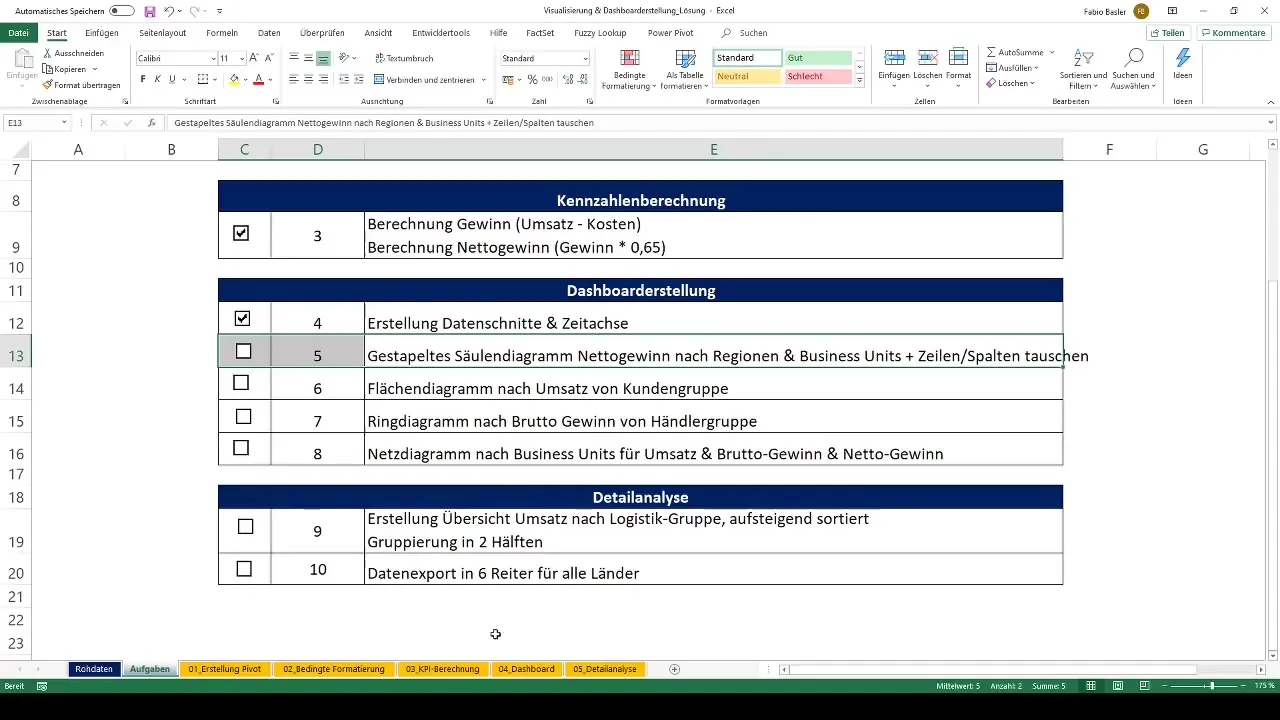
8. Priderinkite diagramas
Kiekvieną diagramą būtina individualiai pritaikyti. Pridėkite kontūrus, pakeiskite išdėstymą ar spalvas, kad gautumėte aiškų atvaizdavimą.
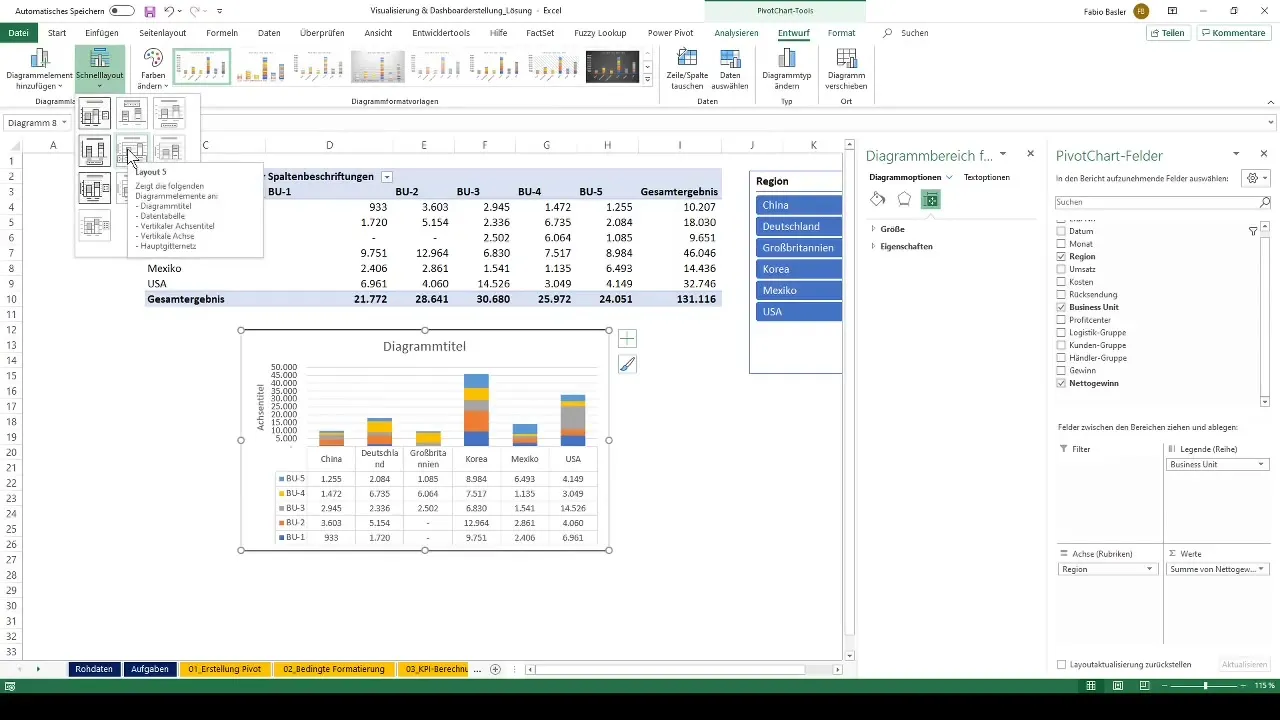
9. Pridėkite plotas diagramą
Siekiant analizuoti pardavimus pagal klientų grupes, sukurkite papildomą plotu diagramą. Kuriame naują Pivot lentelę ir pasirinkite pardavimų duomenis.
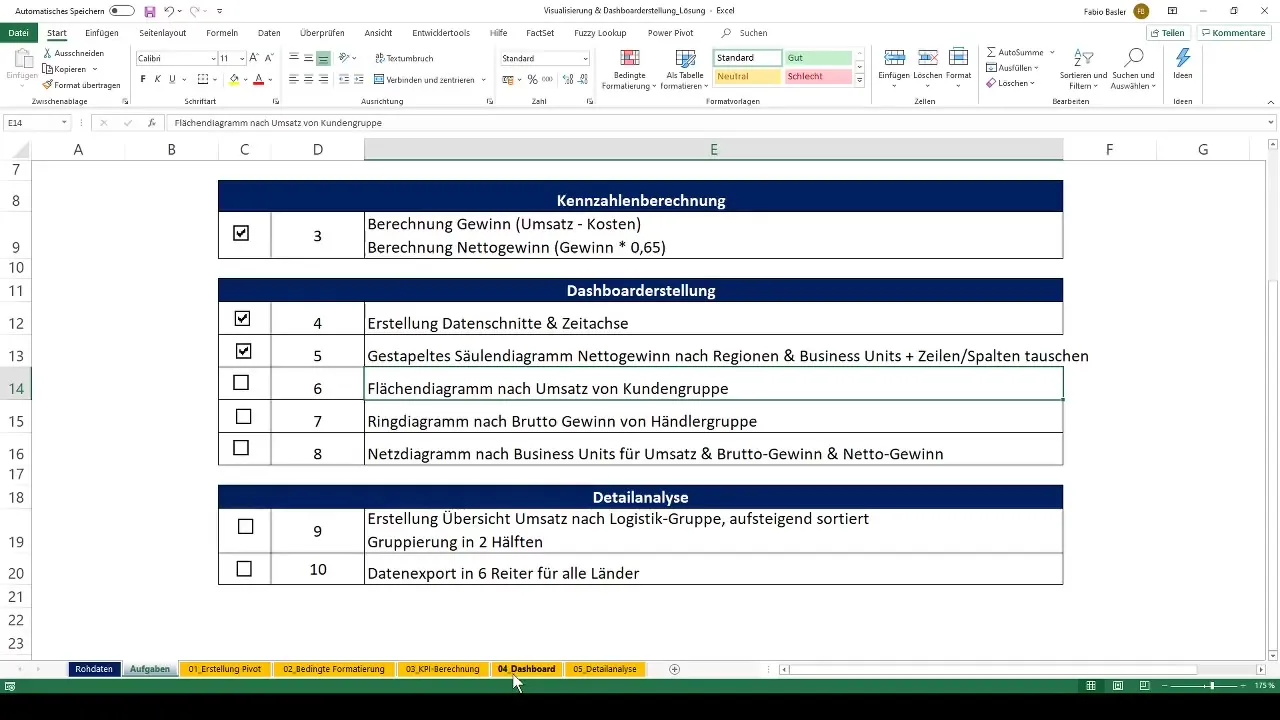
10. Ringdiagramm für Bruttogewinn
Sukurkite žiedinę diagramą, kad parodytumėte prekybininkų grupių bruto pelną. Nukopijuokite atitinkamą Pivot lentelę ir įdėkite ją.
11. Tinklo diagramos sukūrimas
Tinklo diagrama naudinga norint pavaizduoti pardavimus, valdantį pelną ir bruto pelną. Sukurk naują išplėtimo lentelę, kad įtrauktum šiuos duomenis, tuomet pasirink diagramą.
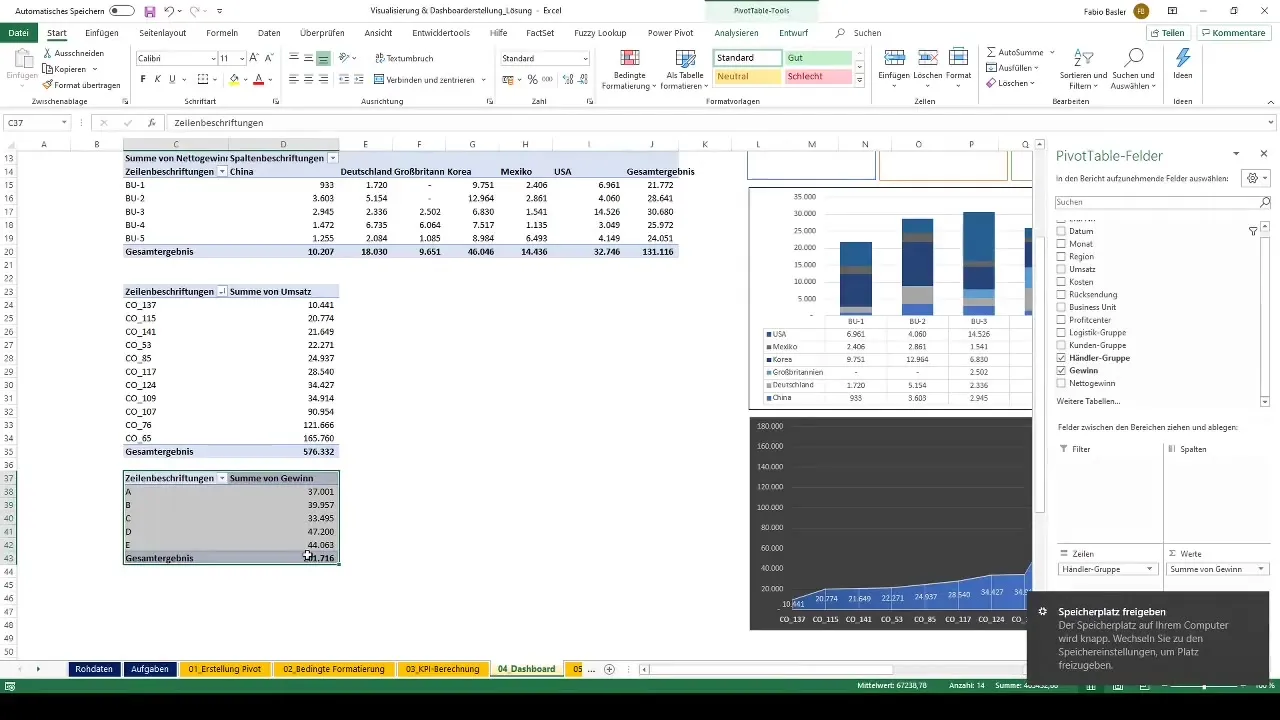
12. Pabaigti suvestinę
Kai įsikūrei visas diagramas, užtikrink, kad jos būtų gerai išdėstytos ir turėtų vientisą dizainą. Atkreipk dėmesį, kad diagramos būtų interaktyvios ir reaguotų į duomenų pjūvius ir laiko juostas.
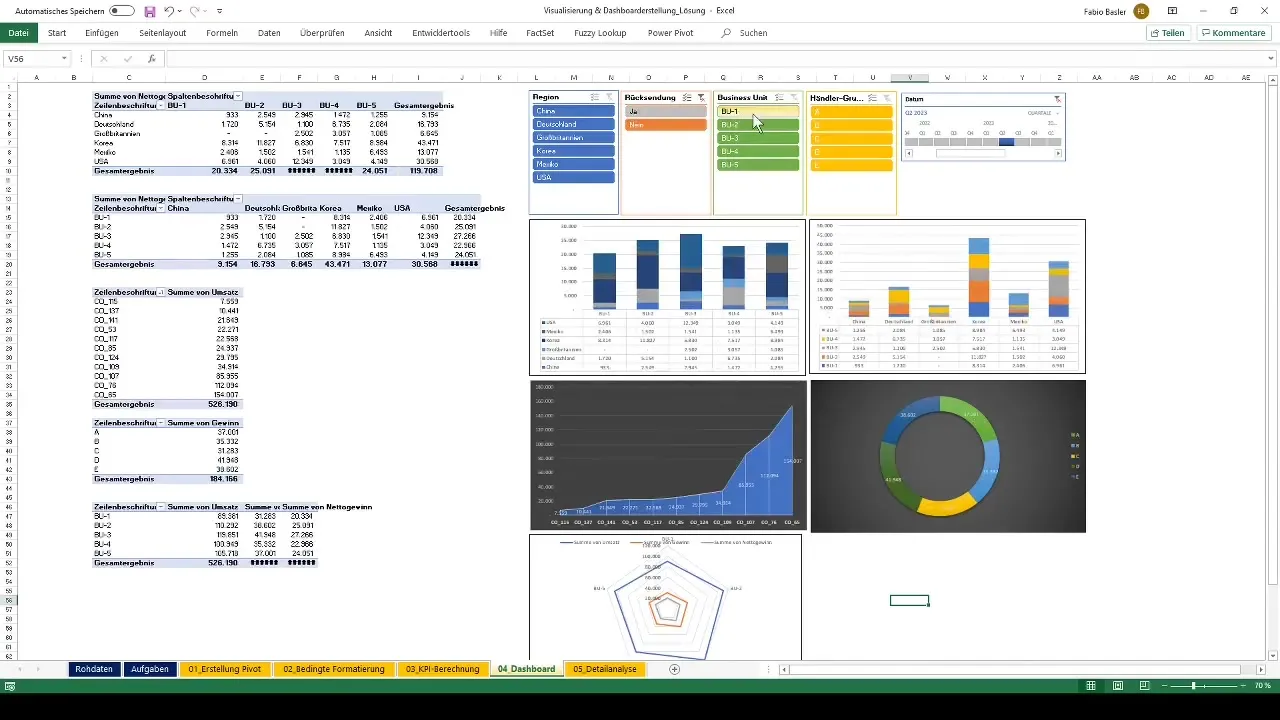
Santrauka
Šiame vadove sužinojai, kaip svarbu efektyviai naudoti išplėtimo lentelių funkcijas ir jų vizualizavimo galimybes. Išmokai žingsnius, kaip kurti interaktyvius suvestinius su Excel programa, kas padės lengvai analizuoti duomenis ir pristatyti juos patraukliai.
Daug kartojami klausimai
Kaip sukurti išplėtimo lentelę „Excel“ programoje?Išplėtimo lentelę galite sukurti, eikite į „Lenteles įrankiai“ ir pasirinkite „Išplėtimo lentelę“.
Ar galiu įdėti kelias diagramas į suvestinę?Taip, galite integruoti kelias diagramas į „Excel“ suvestinę ir dinamiškai susieti jas tarpusavyje.
Kaip valdyti ataskaitų ryšius tarp mano išplėtimo lentelių?Jūs galite nustatyti ataskaitų ryšius naudodamiesi „Ataskaitos ryšiais“ funkcija kontekstiniame meniu išplėtimo lentelėse.
Kaip pridėti interaktyvius duomenų pjūvius prie savo išplėtimo lentelių?Duomenų pjūviai gali būti pridėti taip, kad spustelėsite ant išplėtimo lentelės, atidarysite meniu „Išplėtimo lentelės įrankiai“, ir tuomet pasirinksite „Duomenų pjūvį pridėti“.
Ar galiu pakeisti savo diagramų spalvas „Excel“ programoje?Taip, galite labai lengvai pritaikyti savo diagramų spalvas naudodamiesi diagramų įrankiais „Excel“ programoje.


